win10的大菜单怎么调|win10的大菜单的调整方法
发布时间:2018-04-15 12:38:53 浏览数: 小编:jiwei
升级win10系统后,有用户觉得系统的开始菜单太宽了,占了大半个显示屏,想要将这个大菜单进行一个调整,下面小编就给大家带来了win10大菜单的调整方法,一起看看吧。

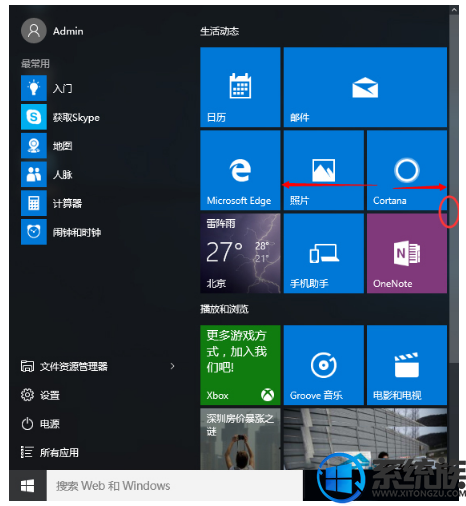
系统推荐:win10系统下载
微软对升级安装及全新安装设置及外观方面做了区分对待,目的是为了照顾不同用户的使用习惯。根据Win10候选版10208更新日志,从Windows7升级来的用户,开始菜单的磁贴区域只有一栏,而纯净安装Windows10的用户则有两栏磁贴。
从这种安排可以看出,升级用户的开始菜单大小和Win7比较接近;纯净安装用户的开始菜单更宽,包含磁贴内容更丰富。微软认为老用户对于单栏磁贴的布局更为适应,而纯净安装的用户则按照新手处理,可以培养新的使用习惯。

不过这都是默认安排,如果你觉得合适,可以按照这种安排来使用,你可以从开始菜单的形态上初步判断当前电脑的Win10 安装方式;如果不喜欢默认样式,可以自己手动改变开始菜单布局,甚至可以启用平板模式的开始屏幕,直到自己满意为。
调整Win10开始菜单宽度技巧
改变开始菜单宽度的方法,如下图,鼠标放在开始菜单边缘,当变成可调节光标的时候,按住鼠标左右移动,即可调节开始菜单的大小了!
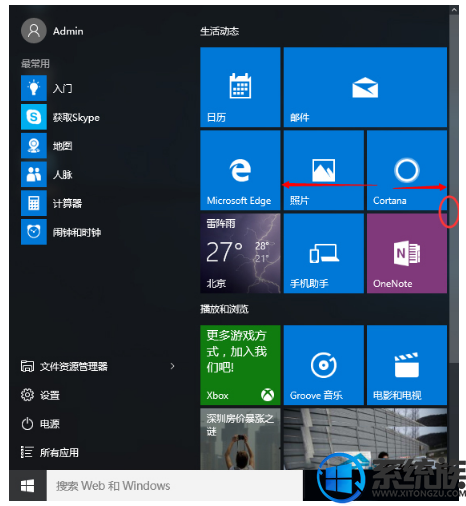
以上就是win10大菜单的调整方法了,希望小编的教程能帮到你。
上一篇: win7系统根据图片查找出字体样式的方法
下一篇: win10搜狗输入法状态栏显示和隐藏方法



















